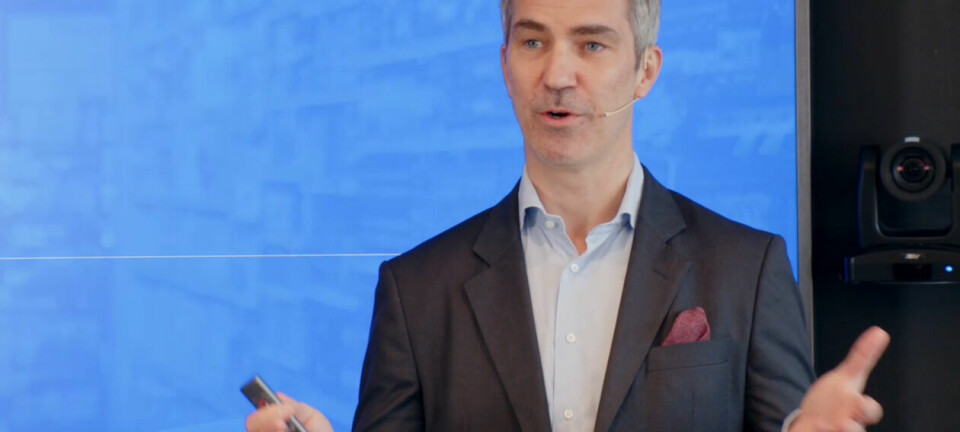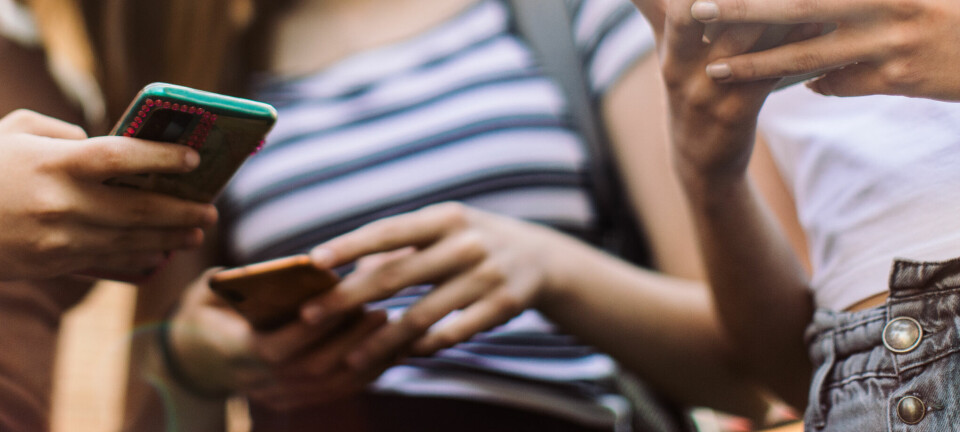Gir retusjering falske bilder?
DIGITALFOTOSKOLEN, del 12: Er bilderetusjering historieforfalskning?
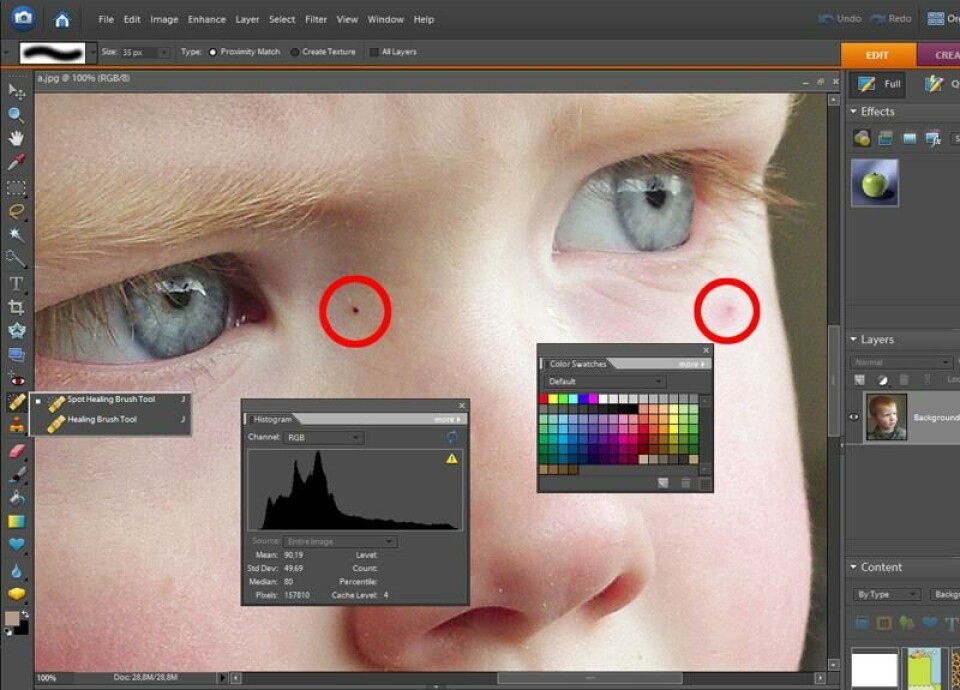
Innebærer retusjering av fotografier at man forfalsker historien? At man gjengir virkeligheten annerledes enn den egentlig er? Spørsmålet har skapt hissig debatt siden fotografiets barndom. Så la oss stikke fingeren i vepsebolet og forfalske noen bilder.
Det er et faktum at mange fotografier er blitt forfalsket opp gjennom årene. Vi har vel alle hørt om hvordan sovjetiske myndigheter kontinuerlig manipulerte bilder av maktpersoner etter hvert som disse falt i unåde.
LES OGSÅ: Slik kjøper du digitalkamera
Det gikk ikke alltid like bra. Det finnes offisielle sovjetiske gruppebilder der sensurapparatet greide å ta bort personer som var fjernet fra sine maktposisjoner, kanskje for å bli henrettet eller sendt i fangeleir, men så glemte man å ta bort skyggene etter dem. Dermed kunne alle og enhver se at dette var manipulerte bilder.
«Photoshopping»
Med digital bildebehandling er bildemanipulering blitt så enkelt at alle med tilgang til en pc kan greie det, og de dyktigste kan foreta endringer som det er bortimot umulig å oppdage.
Selv om slik bildemanipulering kan gjøres med mange programmer, er det Photoshop som får skylden. Ifølge CNN er ordet «photoshopping» nå i ferd med å gli inn i det engelske språket som et verb for digital bildemanipulering.
Siden slik manipulering av og til inngår i svindel og andre kriminelle handlinger, har det til og med vokst frem en aldri så liten industri knyttet til arbeidet med å avsløre om bilder er ekte eller ikke.
Også her i Norge har bildemanipulering vært i medienes søkelys flere ganger. I fjor høst hadde vi en heftig forfalskningsdebatt da ordføreren i Fredrikstad tilsynelatende hadde latt seg avbilde ikledd en genser med navnet til en motorsykkelbande. En bekjent tilsto senere å ha forfalsket bildet.
| |
Penere portretter
Formålet med dette kapitlet i PC World Norges digitalfotoskole er naturligvis ikke å lære opp leserne i kriminell bildemanipulering. Både profesjonelle portrettfotografer og ivrige fotoentusiaster driver jevnlig med digital retusjering der formålet er å gjøre portrettene enda litt penere og mer flatterende enn de egentlig er. For det meste dreier det seg om å fjerne kviser, sår, føflekker og andre mer eller mindre skjemmende elementer fra huden på personene vi har tatt bilde av.
Noen synes at slik retusjering er en uting. Men da kan man jo spørre om man også skal forby folk å stille opp til fotografering med sminke i ansiktet? For det er vel bare en form for forhåndsretusjering, er det ikke?
Noen synes en mellomting er akseptabelt. Det er greit å fjerne kviser og sår som bare er midlertidige, ettersom det er en tilfeldighet at de er der akkurat når portrettet skal tas. Noen uker senere er de kanskje borte likevel, og i et portrett som skal vare i mange tiår, spiller slik manipulering liten rolle. Derimot bør man kanskje være mer forsiktig med å fjerne føflekker og andre særpreg som vil vare livet ut. Man kan imidlertid dempe inntrykket av dem uten å fjerne dem helt. Det kommer vi tilbake til senere.
Vi lar debatten ligge og går over til å se nærmere på hvordan man kan pynte litt på et portrett.
| Det er beskjedne sår vi tar sikte på å fjerne i dette eksperimentet... |
Mange veier til Rom
Det er med kvise- og sårfjerning som med så mye annet i bildebehandlings-programmene: Det er mange måter å oppnå omtrent det samme resultatet på. La oss gjennomgå to måter som representerer ytterpunktene: Kloning, som er mest i tråd med den gamle, tradisjonelle måten å gjøre det på, og en nyere ett-klikksløsning, som er kommet inn i Photoshop og Photoshop Elements i senere år.
Lille Martin blir snart fire år. Da er det på tide å få sendt et portrettbilde av ham til lokalavisen, hvor de har en egen side for bursdagsmarkeringer.
| ... men her er i hvert fall jobben gjort. |
LES OGSÅ: Blekkskriver med 37 sider i minuttet
Martin er en aktiv kar og har i øyeblikket to-tre merker i ansiktet etter diverse mindre uhell den siste tiden. Hadde vi i stedet valgt bilde av en tenåring, hadde det kanskje vært kviser i stedet or sår.
Man kan argumentere med at slike uhell – og merkene etter dem – hører med til alderen og ikke bør manipuleres bort, men den debatten skulle vi jo la ligge. Nå vil vi prøve å få et penest mulig bursdagsportrett ut av et bilde som er tatt under søndagsfrokosten, et av de få øyeblikkene på dagen da Martin sitter rolig nok til å la seg portrettfotografere.
Vi åpner bildet i Adobe Photoshop Elements 6 og går i Full Edit-modus (høyreklikk på bildet i programmets Organizer-modus og velg Full Edit).
| |
Så trykker vi på Z for å aktivere zoomverktøyet og zoomer inn på ansiktet – jeg velger å zoome opp til 100 prosent. Under det ene øyet er det et sår eller noe lignende. Jeg trykker på S og får dermed valgt klonestempelverktøyet (Clone Stamp Tool på engelsk). Verktøyene kan også velges med musen fra verktøylinjen til venstre i programvinduet.
Deretter velger jeg form og fasong på penselen som klonestempelverktøyet skal benytte. Det gjøres i penseloppsettet øverst til venstre i programvinduet. Det er best med en myk pensel som skal være litt større enn kvisen man skal fjerne – eller «klone vekk», om du vil. I dette tilfellet blir det en myk pensel som tegner med en diameter på 65 piksler (65 px).
Til høyre for der hvor man velger penseldiameter, kan man velge penselmodus. Her velger vi Lighten (gjøre lysere på norsk). Da vil kloningen bare påvirke piksler som er mørkere enn dem du henter inn for å klone fra.
Deretter plasserer vi markøren så nær inntil kvisen som mulig uten å berøre den. Sirkelen skal altså plasseres over et felt i ansiktet der huden er helt jevn og fin. Når man trykker ned Alt-tasten og klikker, blir det lagret en kopi av dette feltet i penselen. Så holder man markøren rett over såret, klikker én gang, og vips! så er såret borte.
LES OGSÅ: Hvor mye Photoshop får du gratis?
Også ved det andre øyet har vi et rødt sår – lite, men veldig markert. La oss prøve å fjerne dette med et nyere verktøy som gjør jobben på raskeste måte.
Vi trykker på J og får frem det som i norske Photoshop kalles flekkreparasjonspenselen. I engelske Photoshop Elements 6 blir det Spot Healing Brush Tool. Også her er det om å gjøre å velge en penselstørrelse som er litt større enn uhumskhetene man ønsker å fjerne. Når det er gjort, er det bare å klikke én gang over det røde såret, og vips! så er det borte også. Lettere kan det ikke bli.
| |
Det tredje såret i huden er så lite synlig at det velger jeg å hoppe over.
Til slutt bruker jeg begge verktøyene litt om hverandre for å fjerne noen brødsmuler i munnviken. Der jeg ved den første kloningen stilte inn på Lighten for at bare det mørkere såret skulle fjernes, må jeg her stille om til Mode: Darken for at de lysere brødsmulene skal bli borte.
Jeg veksler mellom hvilke verktøy som brukes, klonestempelverktøyet eller flekkreparasjonsverktøyet, fordi kloning gir litt bedre kontroll, spesielt der hvor det man skal fjerne ligger tett inntil elementer i andre farger. I dette tilfellet gjelder det brødsmuler som ligger på huden tett inntil leppene, som jo er av en annen farge enn huden. Det er alltid lettere å drive retusjering i jevne flater enn der hvor det er mange elementer, mye kontrast og andre farger i bildet.
Ok, med dette er bildet blitt akseptabelt. Kanskje vi egentlig snakker om litt «overkill». Endringene vil nok knapt synes i det lille 1-spaltersbildet i lokalavisen. Men ettersom det er fristende å skrive ut noen forstørrelser til slekt og familie, har nok ikke arbeidet vært forgjeves likevel.
| | |
På de små gjengivelsene av portrettene her er det ikke så lett å se forskjellen mellom før og etter retusjeringen, men i stort format format på skjermen og i stor utskrift er forskjellene lett synlige.
Neste kapittel
Nye kapitler i Digitalfotoskolen vil bli lagt ut her på PCWorld.no hver helg utover våren 2008. I tillegg til de 13 kapitlene som er blitt publisert i PC World Norge, er nye kapitler under utarbeidelse, med fokus på praktiske tips. De vil bli lagt til listen etterhvert.
I neste kapittel slåss vi mot bildestøy.
Her er kjøreplanen for de 13 første kapitlene i Digitalfotoskolen:
Del 1 sto i PC World nr. 7/2007 og tok for seg hvordan lys blir til strøm.
Del 2 sto i PC World nr. 8/2007 og handler om lysømfintlighet.
Del 3 sto i PC World nr. 9/2007 og tok for seg varme og kalde farger og om Kelvins fargetemperaturskala.
Del 4 sto i PC World nr. 10/2007 og handlet om fargerom, gamut og om man bør velge sRGB eller Adobe RGB.
Del 5 sto i PC World nr. 11/2007 og tok for seg blenderåpningen og dens effekt blant annet på dybdeskarphet og optisk kvalitet.
Del 6 sto i PC World nr. 12/2007 og handlet om å kontrollere lukkertiden.
Del 7 sto i PC World nr. 13/2007 og dreide seg om brennvidde og zoomobjektiver, med fokus på 3x zoom.
Del 8 sto i PC World nr. 14/2007 og tok for seg de forskjellige metodene til å overføre bilder til pc-en.
Del 9 handler om lagring, arkivering og sikkerhetskopiering.
Del 10 er praktiske tips om hvordan du får bedre farger og skarpere bilder.
Del 11 handler om hvordan du berger håpløse bilder.
Del 12, dette kapitlet, tar opp spørsmålet om retusjering gir falske bilder - og viser hvordan det gjøres.
Del 13 handler om kampen mot bildestøy.
 Det er Spot Healing Brush Tool og Clone Stamp Tool vi bruker i denne retusjeringsjobben.
Det er Spot Healing Brush Tool og Clone Stamp Tool vi bruker i denne retusjeringsjobben. 

 Her velges tykkelsen på penselen som klonestempelverktøyet skal benytte for å fjerne såret.
Her velges tykkelsen på penselen som klonestempelverktøyet skal benytte for å fjerne såret.  Her er klonestempelverktøyet plasser rett over det andre såret som skal fjernes. Med et klikk er det borte.
Her er klonestempelverktøyet plasser rett over det andre såret som skal fjernes. Med et klikk er det borte.  Martin før retusjeringen begynner...
Martin før retusjeringen begynner...  ... og Martin i lett-retusjert utgave.
... og Martin i lett-retusjert utgave.